Nếu bạn đặt trước iPhone XS (1.000 đô la tại Amazon) hoặc XS Max (1.199 đô la tại Walmart) - và bạn đã nhanh chóng về nó - điện thoại mới của bạn sẽ đến vào ngày mai.
Nhưng trước khi bạn mở hộp điện thoại mới, bạn sẽ phải dành thêm một chút thời gian với iPhone hiện tại để sao lưu và chuẩn bị cho việc chuyển dữ liệu. Đây cũng là một cơ hội tuyệt vời để loại bỏ các ứng dụng bạn không sử dụng nữa và xóa bộ nhớ. Đây là cách.

Loại bỏ các ứng dụng không sử dụng
Tôi nghĩ rằng tất cả chúng ta có thể liên quan đến việc tải xuống một ứng dụng hoặc trò chơi chỉ để kiểm tra và sau đó không bao giờ mở lại. Trước khi thiết lập điện thoại mới, hãy xem qua các ứng dụng trên thiết bị của bạn và xóa mọi ứng dụng bạn không còn sử dụng. Mỗi ứng dụng chỉ chiếm không gian lưu trữ và làm lộn xộn màn hình chính của bạn.
Sao lưu thư viện ảnh của bạn
Ảnh và video là một trong những thứ quý giá nhất trên iPhone của bạn, vì vậy hãy đảm bảo rằng những thứ đó được sao lưu. Cách tốt nhất là sử dụng dịch vụ sao lưu ảnh như Thư viện ảnh iCloud của Apple hoặc Google Photos.
iCloud là dễ nhất và được tích hợp vào iOS, nhưng tùy thuộc vào thư viện của bạn lớn như thế nào, nó có thể khiến bạn mất tiền mỗi tháng cho việc lưu trữ. Google Photos là miễn phí, miễn là bạn không bận tâm rằng nó không sao lưu các phiên bản có độ phân giải đầy đủ của ảnh hoặc video của bạn.
Dọn dẹp bộ nhớ của bạn
Mở ứng dụng Cài đặt, sau đó chọn Chung > Bộ nhớ iPhone (tùy chọn này sẽ phản ánh loại thiết bị bạn đang sử dụng). Để trang của cài đặt này được điền, và sau đó cố gắng xóa mọi dung lượng dư thừa đang được sử dụng bởi một ứng dụng.
Ví dụ: nếu bạn tự thuyết phục mình, cuối cùng bạn sẽ bắt đầu nghe Podcasts và tải xuống một loạt các tập, nhưng cuối cùng đã ngừng nghe - bạn có thể muốn xóa chúng đi.

Sao lưu thiết bị của bạn
Cuối cùng, với việc xóa bộ nhớ, các ứng dụng đã bị xóa và những ký ức quý giá được lưu trữ an toàn khỏi thiết bị của bạn, đã đến lúc sao lưu iPhone của bạn.
Cách dễ nhất để làm điều này là vào Cài đặt và chọn tên của bạn ở đầu ứng dụng Cài đặt. Tiếp theo, truy cập iCloud > Sao lưu iCloud > Sao lưu ngay . Đảm bảo bạn đã kết nối với mạng Wi-Fi và bạn cũng nên kết nối thiết bị của mình với bộ sạc.
Ngoài ra, bạn có thể sử dụng iTunes để sao lưu thiết bị iOS của mình bằng bản sao lưu được mã hóa. Quá trình này giúp loại bỏ nhu cầu nhập mật khẩu tài khoản nếu bạn phải khôi phục hoặc thiết lập một thiết bị mới. Thực hiện theo các hướng dẫn trong bài viết này.
Với tất cả những gì đã làm, bạn đã sẵn sàng cho điện thoại mới của mình. Sau khi thiết lập xong, hãy xem 10 tính năng ẩn này.
iPhone XS so với XR so với XS Max: Hướng dẫn mua iPhone cho năm 2018
Đánh giá iPhone XS là: Nó tốt hơn, nhưng không nhiều

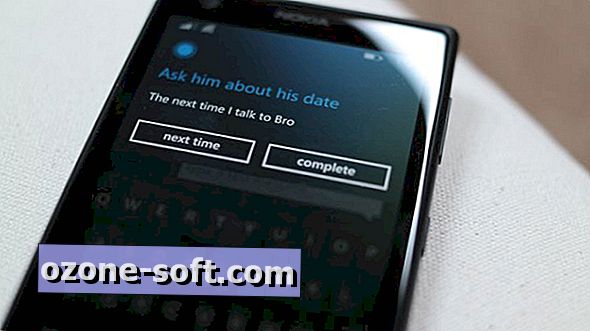



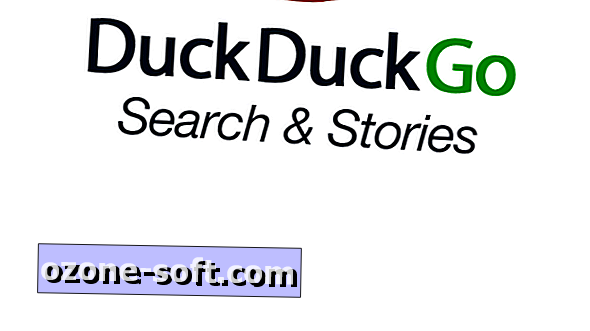







Để LạI Bình LuậN CủA BạN